iPhone 如何批量删除短信?
2023-05-15 553打开iPhone 里的【信息】,发现零散储存了近千条短信,然而百分之九十都是广告信息、快递信息、验证码等无用信息,而iPhone 短信界面【编辑】按钮只提供了【全部已读】的选项,无法进行批量删除操作,只能逐条勾选再点击【删除】,工程量巨大,还经常误触需要重新勾选,那么如何批量删除短信呢?
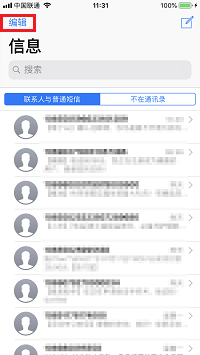
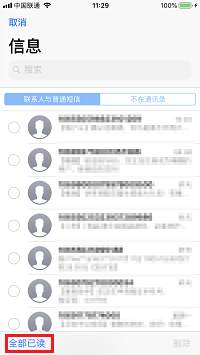
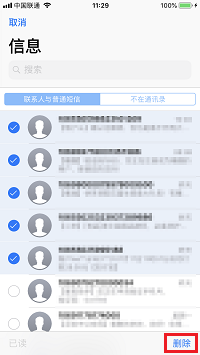
批量删除短信
1.打开【设置】-【信息】,在信息界面下滑,在信息历史记录中,打开【保留信息】选项;

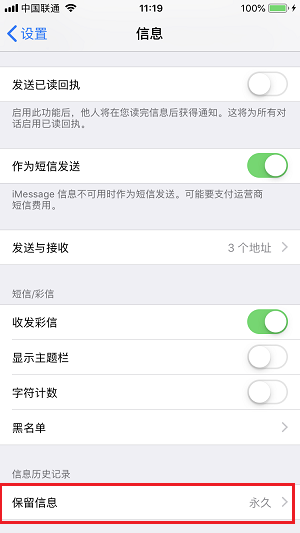
2.修改信息保留的时间,根据需要,选择【30天】或【1年】选项,点击【删除】。
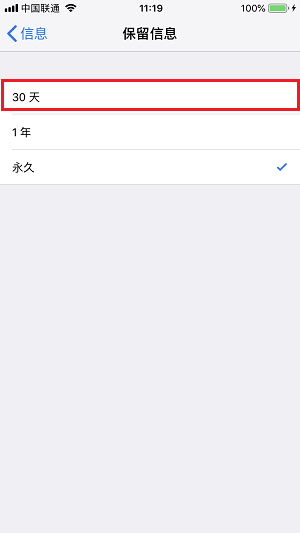
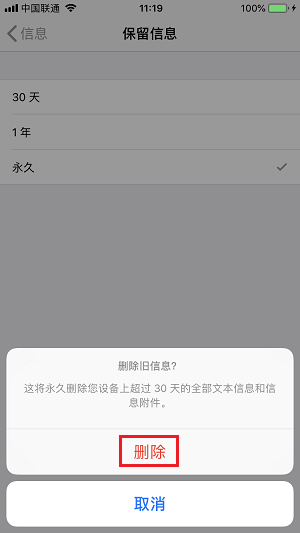
3.重启手机,现在信息界面只保存了近30天内的短信,如果仍不满意,可以继续向右滑动删除单条短信。
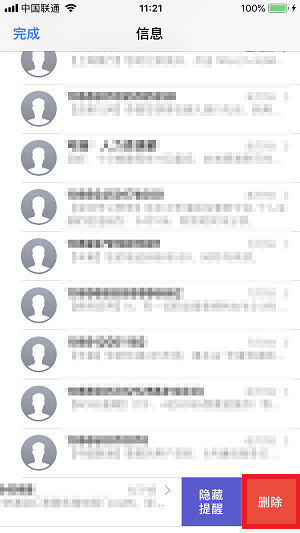
相关资讯
查看更多最新资讯
查看更多-

- 完美万词王如何设置循环播放 开启循环播放功能流程一览
- 2023-05-31 1745
-

- 剪映如何使用镜像翻转 镜像翻转功能用法详解
- 2023-05-31 3033
-

- 时间规划局如何删除事件 删除记录事件方法介绍
- 2023-05-31 1999
-

- 腾讯会议在哪里取消会议预订 撤回预定会议流程一览
- 2023-05-31 2056
-

- 腾讯会议怎么开启会议字幕 设置会议字幕功能方法介绍
- 2023-05-31 2320
热门应用
查看更多-

- 快听小说 3.2.4
- 新闻阅读 | 83.4 MB
-

- 360漫画破解版全部免费看 1.0.0
- 漫画 | 222.73 MB
-

- 社团学姐在线观看下拉式漫画免费 1.0.0
- 漫画 | 222.73 MB
-

- 樱花漫画免费漫画在线入口页面 1.0.0
- 漫画 | 222.73 MB
-

- 亲子餐厅免费阅读 1.0.0
- 漫画 | 222.73 MB
-
 下载
下载
湘ICP备19005331号-4copyright?2018-2025
guofenkong.com 版权所有
果粉控是专业苹果设备信息查询平台
提供最新的IOS系统固件下载
相关APP应用及游戏下载,绿色无毒,下载速度快。
联系邮箱:guofenkong@163.com









